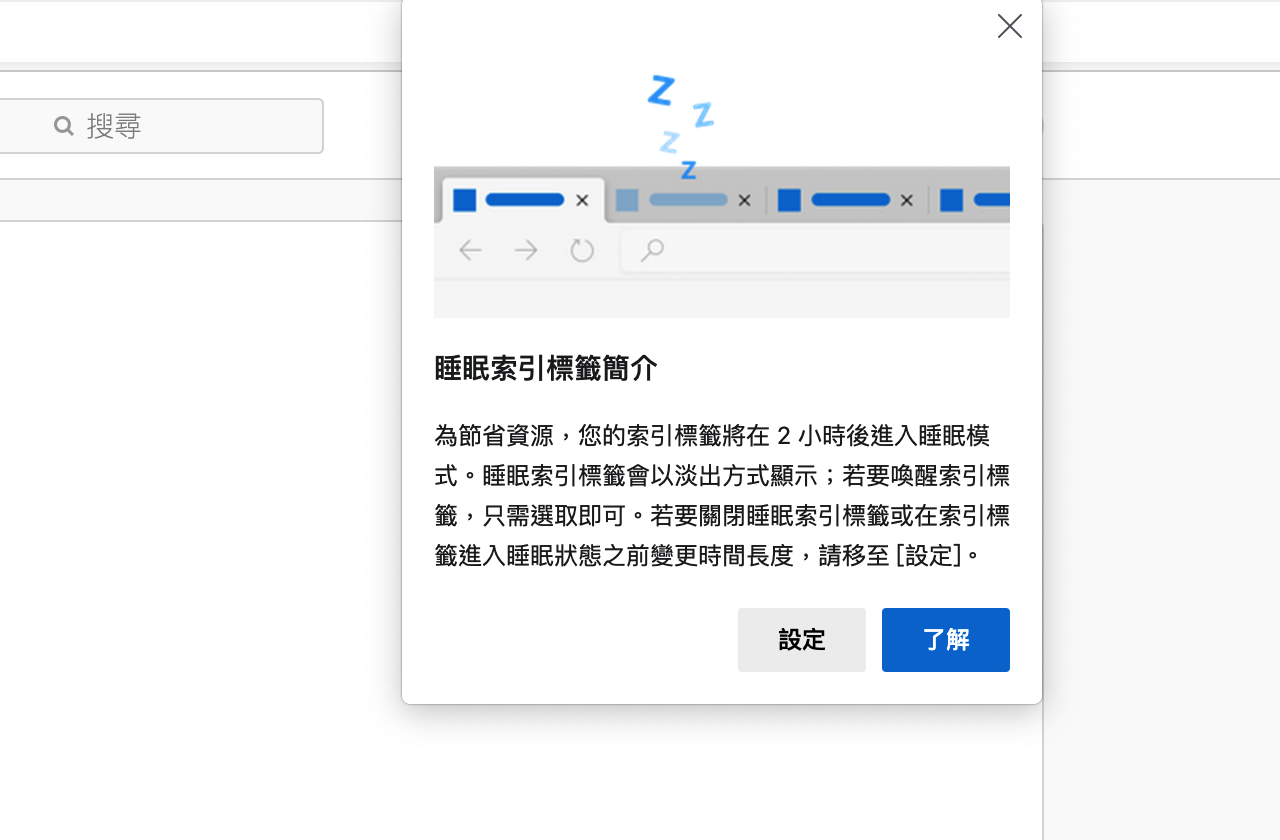
Microsoft Edge 瀏覽器去年推出後獲得非常好的評價,現今市占率不斷提升,一年後已快成為第三大瀏覽器(第一名 Google Chrome,第二名則是 Safari),即使它一樣是使用 Chromium 核心,卻比 Google 瀏覽器還要輕巧,而且使用時也不會有太過耗費系統資源的情形。更重要的是 Edge 瀏覽器可直接下載安裝 Chrome 擴充功能,如果要轉換瀏覽器就能很無痛轉移,對於 Google Chrome 來說最大特色是有很多很好用的外掛,既然可以相容於 Edge 瀏覽器就沒有不試試看的理由。
最近 Microsoft Edge 瀏覽器正式推出「睡眠索引標籤」(Sleeping Tabs)功能,其實這個功能去年九月開始測試,本來需要進入設定選項將它打開,前幾天已經加入全新的 Edge 88 版。你可能已經看到 Microsoft Edge 瀏覽器跳出功能說明,這是一個非常有用的功能,建議在設定選項裡將它打開。
簡單來說,Microsoft Edge 瀏覽器「睡眠索引標籤」建立在 Chromium 分頁凍結(Tab Freeze)技術上,可最大程度減少硬體資源使用,它的原理是當瀏覽器分頁在一段時間沒有使用時就自動進入睡眠模式,睡眠模式會釋放該頁面使用的 CPU 和記憶體,提供給其他分頁或執行中的應用程式使用。
然而「睡眠索引標籤」和以前 Google Chrome 有段時間實驗的「自動捨棄分頁」(Automatic Tab Discarding)功能不同,前者只需要點選分頁就會自動回復,後者需要重新載入網頁,以便利性來說前者是更好的選擇。
在 Microsoft Edge 瀏覽器可以設定分頁進入睡眠模式的閒置時間,也能設定白名單讓特定分頁不進入睡眠模式,例如你可能需要接收更新通知(像是 Email 信箱),如果你習慣會在瀏覽器打開許多分頁的話,這個睡眠索引標籤功能非常推薦打開,最佳化你的系統資源使用。
下載新版 Microsoft Edge 瀏覽器 | Microsoft
https://www.microsoft.com/zh-tw/edge
使用教學
STEP 1
將 Microsoft Edge 瀏覽器穩定版更新到最新版本,從「系統設定」就能看到「使用睡眠索引標籤節省資源」的選項(或是直接在網址列打開 edge://settings/system),開啟就能獲得這項功能。
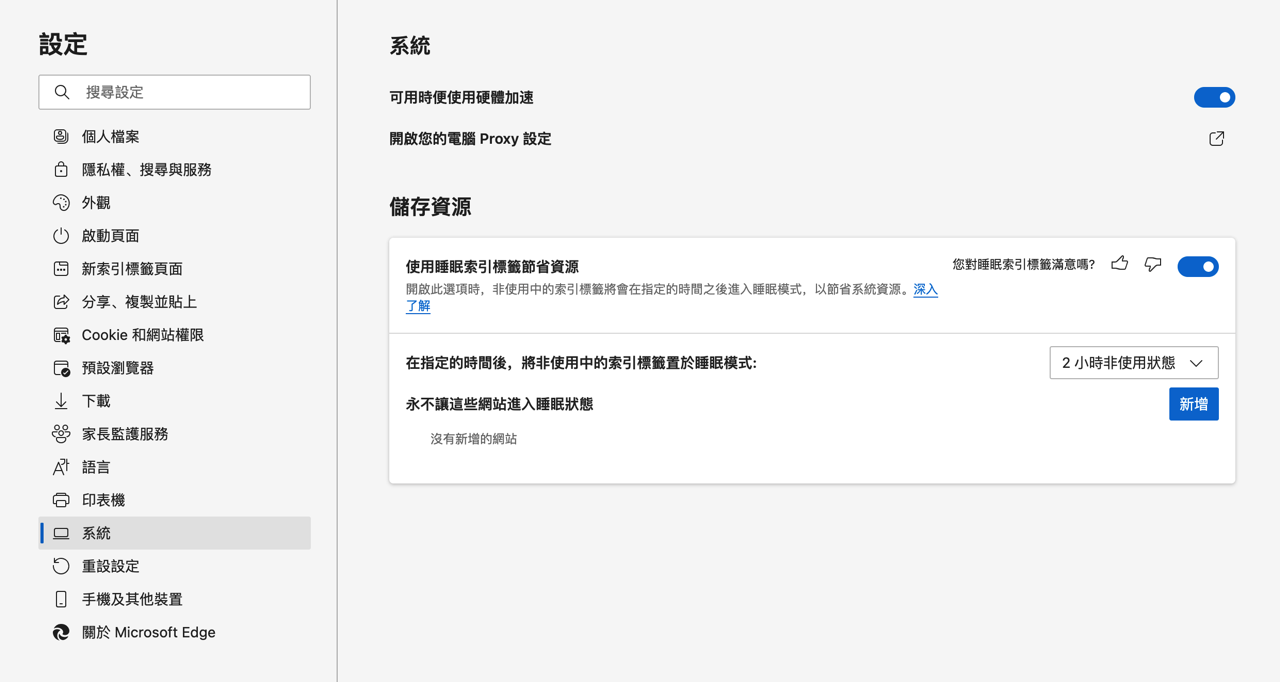
STEP 2
預設情況下會在分頁兩小時未使用時自動進入「睡眠索引標籤」模式,如果需要可自行調整,最短時間為 5 分鐘,可以拉長到最多 12 小時。
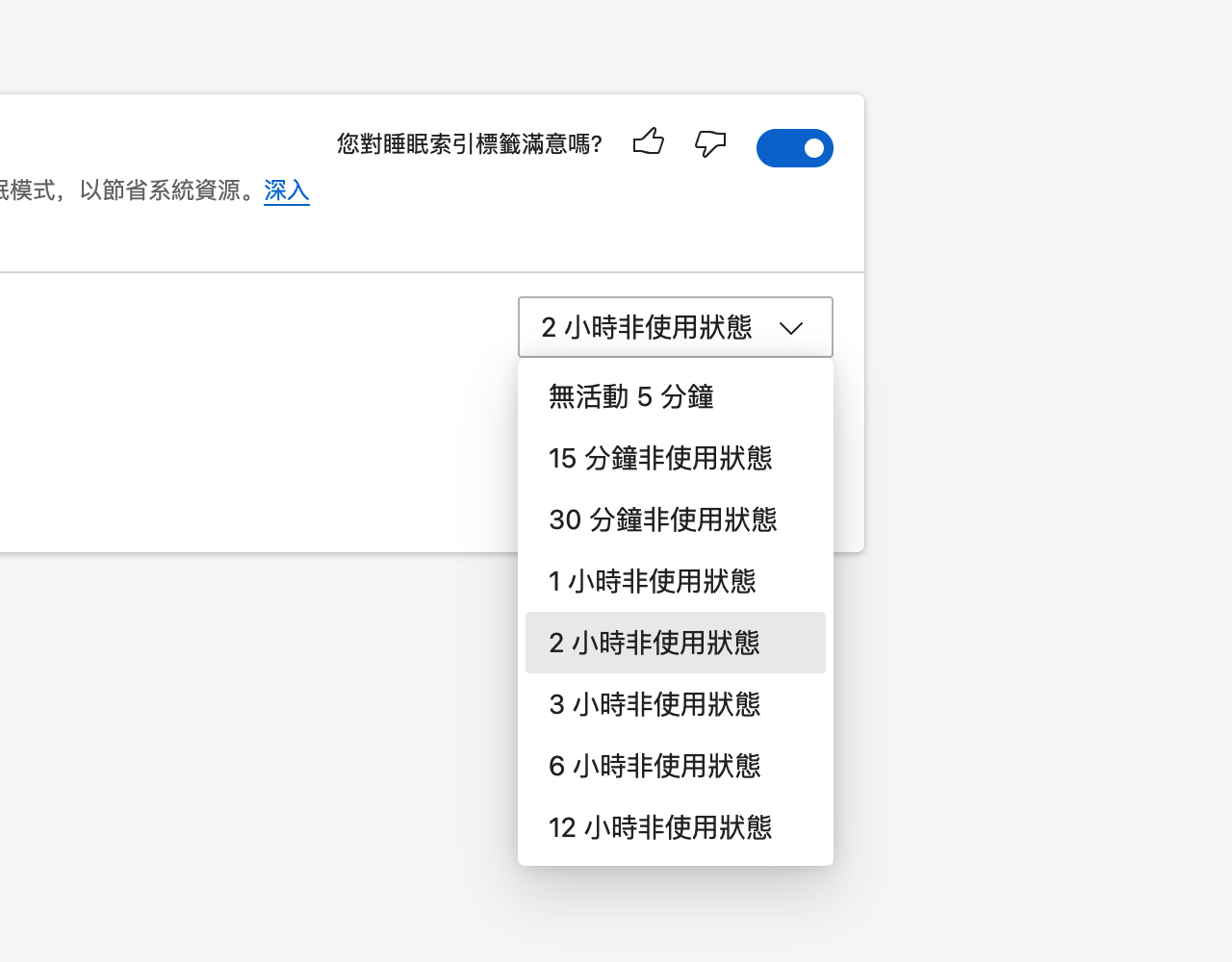
STEP 3
若你有不想睡眠索引的標籤,例如即時通訊、聊天室或是電子郵件信箱,只要將網站網址加入白名單就能讓這些網站永遠不會進入睡眠狀態,對於需要接收更新通知來說會很有幫助,點選「新增」將網址加入後就能排除,也可點選刪除按鈕將特定網址從名單移除。
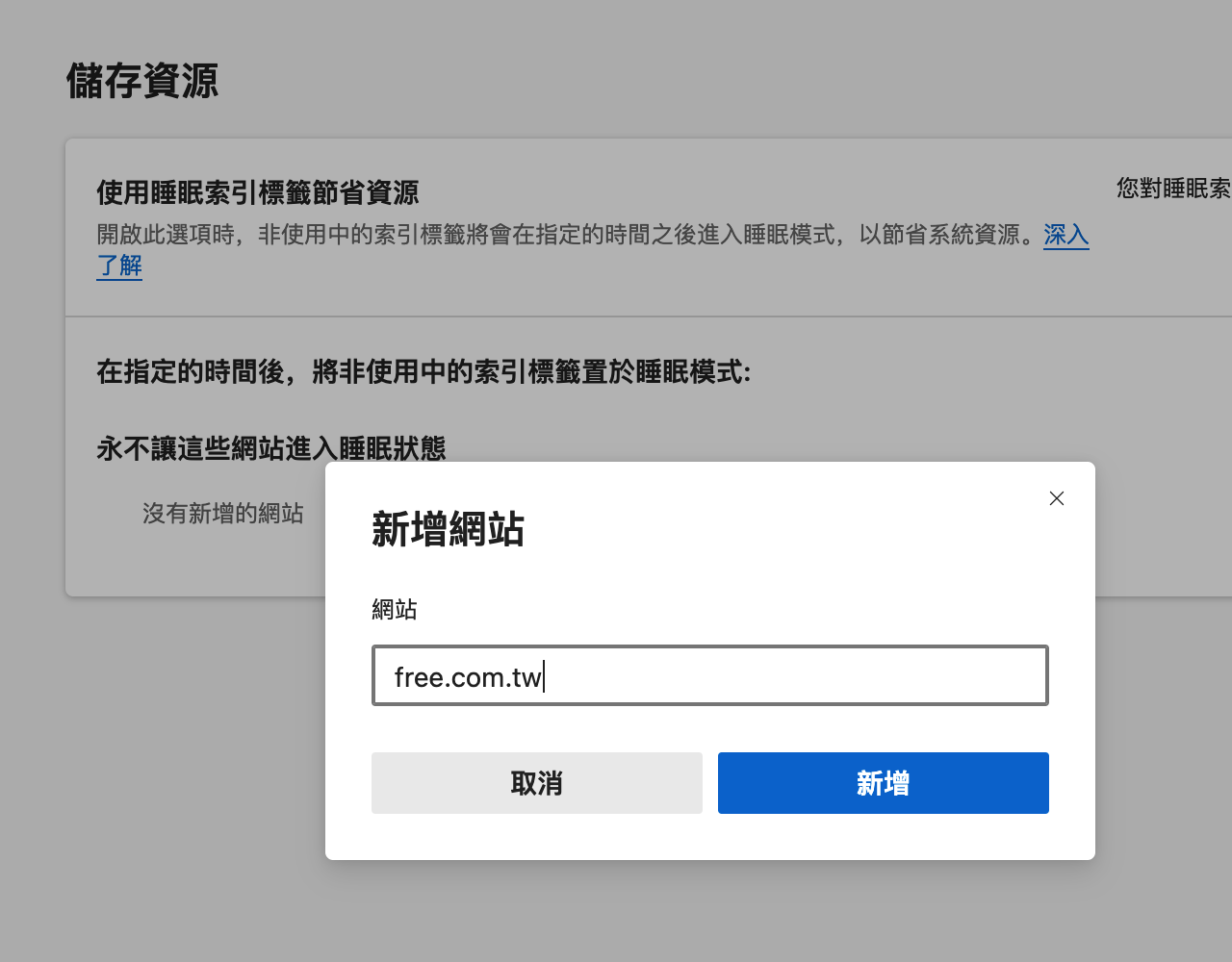
STEP 4
Microsoft Edge 瀏覽器以很直覺的方式顯示進入睡眠模式的分頁標籤,只要看到分頁變為淺色,將滑鼠游標移動上去後會出現「此分頁正在休眠以儲存資源。」代表該分頁已經進入睡眠,這時候分頁就會降低記憶體和 CPU 使用率,讓系統資源可以被使用在當前需要的地方。
當使用者點選分頁或切換到該分頁後,內容會立即顯示,不會載入頁面或重新整理,使用者感覺不到因為睡眠索引分頁而造成的延遲,如果你的系統資源較為吃緊,或者在老電腦使用 Microsoft Edge 瀏覽器,建議將此功能開啟。
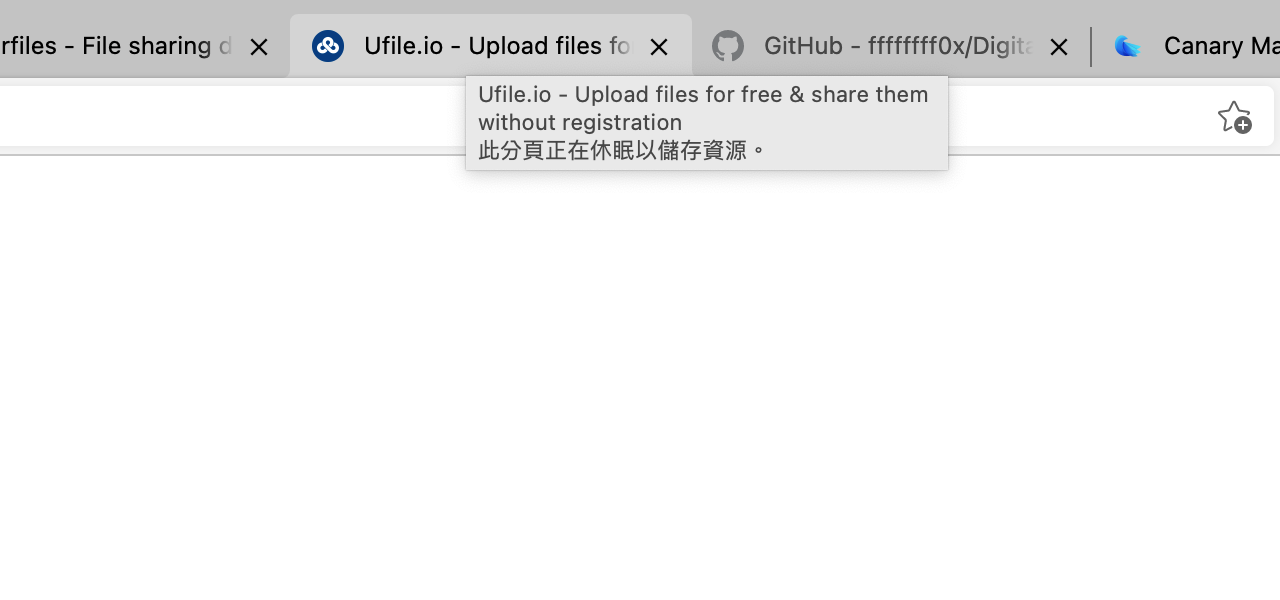
值得一試的三個理由:
- Microsoft Edge 睡眠索引標籤會自動讓未使用分頁進入睡眠狀態
- 預設為 2 小時,可設定無活動 5 分鐘或最長至 24 小時
- 支援白名單功能,加入網址後可讓特定網站永遠不睡眠








